Das iPhone blieb auf 'Vorbereitung auf das Update' festzuhalten
Wenn das iPhone in der Schnittstelle "Vorbereitung auf das Aktualisieren" steckt, werden die meisten Probleme mit Verbindung, Software oder temporären Dateien verursacht. Die Lösungen sind wie folgt: 1. Überprüfen Sie die USB -Verbindung und ersetzen Sie das Datenkabel oder die Schnittstelle; 2. Starten Sie iTunes/Finder und das Gerät; 3. Versuchen Sie, den DFU -Modus einzugeben, um Blitz zu erzwingen. 4. Aktualisieren Sie iTunes, beseitigen Sie den Cache und schließen Sie die Firewall und andere Interferenzprogramme. Wenn die obigen Schritte ungültig sind, kann dies ein Hardwareproblem sein. Es wird empfohlen, Apple zur Nachverarbeitung zu kontaktieren.

Das iPhone in der Schnittstelle "Vorbereitung auf das Aktualisieren" ist ein Problem, auf das viele Benutzer beim Upgrade des Systems auftreten. Es passiert normalerweise, wenn Sie versuchen, die iOS -Version über iTunes oder Finder zu aktualisieren, und die Fortschrittsleiste stoppt bei "Vorbereitung auf Updates" und bewegt sich immer noch. Diese Situation bedeutet nicht unbedingt ein Hardwareproblem, wird jedoch hauptsächlich durch Computerumgebung, Verbindungsstatus oder temporäre Dateifehler verursacht.

Hier sind einige häufige Ursachen und Lösungen, die Sie nacheinander ausprobieren können:
1. Bestätigen Sie die USB -Verbindung und den Port
Manchmal ist der Datenkabelkontakt schlecht oder die USB -Schnittstelle ist instabil, wodurch das iPhone nicht normal in den Wiederherstellungsmodus oder den DFU -Modus eingegeben wird.

- Versuchen Sie, ein anderes Original- oder zertifizierter Datenkabel zu ersetzen
- Stecken Sie den hinteren USB -Anschluss am Computer (normalerweise stabiler)
- Wenn Sie USB Hub verwenden, wird empfohlen, ihn direkt in den Host anzuschließen
Manchmal können Sie fortfahren, indem Sie einfach das Kabel oder die Schnittstelle ändern. Beeilen Sie sich also nicht, um die Maschine zu blinken.
2. Starten Sie iTunes/Finder und Gerät neu
Manchmal steckt das Programm selbst und kann nach dem Neustart gelöst werden.
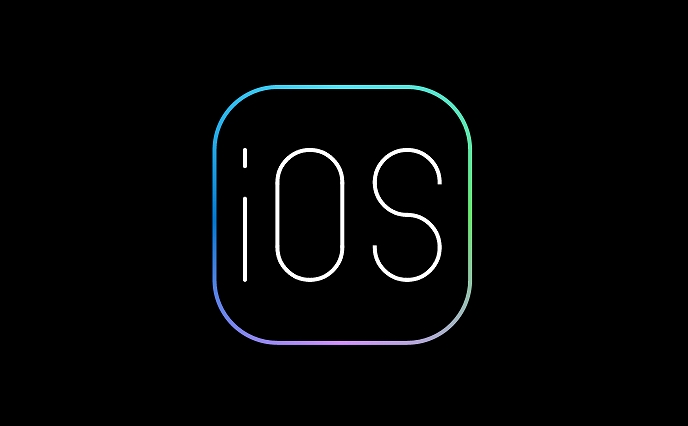
- Schalten Sie iTunes (Windows) oder Finder (MAC) aus
- Ziehen Sie das Datenkabel des iPhone aus
- Warten Sie ein paar Sekunden und eröffnen Sie iTunes/Finder und verbinden Sie Ihr Telefon wieder
Wenn Sie zuvor den Wiederherstellungsmodus eingegeben haben, wird dieser Vorgang möglicherweise nicht automatisch beendet und muss manuell beenden.
3. Versuchen Sie, den DFU -Modus einzugeben, um die Maschine zu erzwingen
Wenn das normale Update festsitzt, können Sie den DFU -Modus (Geräte -Firmware -Upgrade -Modus) ausprobieren, um das System zur Aktualisierung zu zwingen.
Nehmen Sie das iPhone 8 und höher als Beispiel:
- Drücken Sie schnell Volumen → Drücken Sie die Lautstärke schnell - → Drücken
- Nachdem der Bildschirm dunkel wird, drücken Sie sofort die Lautstärke - Taste für 5 Sekunden
- Lösen Sie dann die Ein- / Ausschalttaste, halten Sie jedoch weiterhin die Lautstärke -Taste für weitere 10 Sekunden lang fest
- Geben Sie schließlich die Lautstärke - Taste frei, und das iPhone sollte den DFU -Modus eingeben.
In iTunes oder Finder sollte die Eingabeaufforderung angezeigt werden: "Das iPhone im Wiederherstellungsmodus wurde erkannt" und klicken Sie dann auf "Wiederherstellen".
Hinweis: Die Möglichkeit, DFU für verschiedene Modelle einzugeben, sind geringfügig unterschiedlich. Es ist am besten, die spezifischen Schritte Ihres Modells vor dem Betrieb zu überprüfen.
4. Überprüfen Sie, ob die Computerumgebung normal ist
Manchmal liegt das Problem nicht auf Ihrem iPhone, sondern auf Ihren Computereinstellungen oder Ihrer Berechtigungsverwaltung.
- Aktualisieren Sie iTunes auf die neueste Version
- Mac -Benutzer können versuchen, die neueste Version von Finder -Updates zu verwenden, die mit macOS geliefert werden
- Windows -Benutzer können versuchen, iTunes als Administrator auszuführen
- Reinigen Sie den iTunes -Cache (der Pfad befindet sich normalerweise in C: \ user \ userername \ appdata \ Roaming \ Apple Computer \ Presidentces)
Darüber hinaus können einige Sicherheitssoftware oder Firewalls verhindern, dass iTunes mit Apple -Servern kommunizieren und versuchen, sie vorübergehend auszuschalten.
Grundsätzlich sind dies die Methoden. In den meisten Fällen kann das Ändern des Drahtes, das Neustart des Programms oder die Eingabe des DFU -Modus das Problem lösen. Wenn keiner von ihnen funktioniert, kann es sich um ein Hardware- oder Motherboard -Problem handeln. Es wird empfohlen, den offiziellen After-Sales-Service von Apple zur weiteren Diagnose zu kontaktieren.
Das obige ist der detaillierte Inhalt vonDas iPhone blieb auf 'Vorbereitung auf das Update' festzuhalten. Für weitere Informationen folgen Sie bitte anderen verwandten Artikeln auf der PHP chinesischen Website!

Heiße KI -Werkzeuge

Undress AI Tool
Ausziehbilder kostenlos

Undresser.AI Undress
KI-gestützte App zum Erstellen realistischer Aktfotos

AI Clothes Remover
Online-KI-Tool zum Entfernen von Kleidung aus Fotos.

Stock Market GPT
KI-gestützte Anlageforschung für intelligentere Entscheidungen

Clothoff.io
KI-Kleiderentferner

Heißer Artikel

Heiße Werkzeuge

Notepad++7.3.1
Einfach zu bedienender und kostenloser Code-Editor

SublimeText3 chinesische Version
Chinesische Version, sehr einfach zu bedienen

Senden Sie Studio 13.0.1
Leistungsstarke integrierte PHP-Entwicklungsumgebung

Dreamweaver CS6
Visuelle Webentwicklungstools

SublimeText3 Mac-Version
Codebearbeitungssoftware auf Gottesniveau (SublimeText3)
 Beheben Sie Ihren iPhone -Ladeanschluss: 11 effektive Lösungen
Aug 08, 2025 am 06:36 AM
Beheben Sie Ihren iPhone -Ladeanschluss: 11 effektive Lösungen
Aug 08, 2025 am 06:36 AM
Dieser Leitfaden beschreibt gemeinsame Gründe, warum Ihr iPhone möglicherweise nicht berechnet wird, und bietet praktische Schritte zur Behebung und Behebung von Problemen im Zusammenhang mit dem Ladeanschluss. Warum ist mein iPhone nicht aufgeladen? Mehrere Faktoren können verhindern, dass Ihr iPhone ordnungsgemäß auflädt: D.
 So schalten Sie die Taschenlampe auf Ihrem iPhone ein
Aug 15, 2025 am 08:54 AM
So schalten Sie die Taschenlampe auf Ihrem iPhone ein
Aug 15, 2025 am 08:54 AM
TOTURNONTHEIFIGHONFLASHLIGHT, OpenControlCenterbyswipingdownfromThetop-rightcorneronfaceIdmodelSorswipingUpFromTomonHomebuttonModels.2.TaptheFlasHlighticon, der sich zumunstener gelten, LikeaBulb, und diskutwithaglowbithboghboghboghboghboghboghbowboghboghboghboghboga, und diskutwithaglowbitowboghboghboghboghboghbog
 Wie wäre es mit der offiziellen Version von iOS 18.2? Eingehende Überprüfung und Erfahrungsaustausch
Sep 01, 2025 pm 03:57 PM
Wie wäre es mit der offiziellen Version von iOS 18.2? Eingehende Überprüfung und Erfahrungsaustausch
Sep 01, 2025 pm 03:57 PM
Schnittstellenerneuerung: Die Feinheiten zeigen den Einfallsreichtum nach dem Upgrade auf die offizielle Version von iOS 18.2. Das intuitivste Gefühl ist die umfassende Verbesserung der Systemschnittstelle. Apple hat die Animationslogik tief poliert, und der Übergangseffekt ist empfindlicher und reibungsloser, egal ob sie die Anwendung öffnet, den Startbildschirm schaltet oder auf den Desktop zurückkehrt. Das Benachrichtigungszentrum hat ebenfalls eine Revision mit klareren Layout, klareren wichtigen Informationen auf einen Blick und leichteren Schieber Betrieb unterzogen. Gleichzeitig wurde das Systemsymbol neu gestaltet, der Stil ist koordiniert und einheitlicher und die Gesamtvisuelle Sprache ist moderner und bringt ein neues Gebrauchserlebnis. Datenschutz -Upgrade: Die Kontrolle ist zu einer Zeit zurück, in der Datenschutz und Sicherheit zunehmend Aufmerksamkeit erregen, und iOS 18.2 hat viele wichtige Verbesserungen gebracht. Das System hat einen flexibleren Mechanismus für das Erlaubnismanagement hinzugefügt, und Benutzer können den Standort, das Album und das Mikrofon der Anwendung genau festlegen.
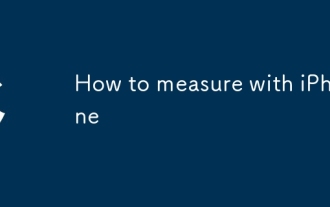 Wie man mit dem iPhone misst
Aug 22, 2025 am 05:46 AM
Wie man mit dem iPhone misst
Aug 22, 2025 am 05:46 AM
Usethebuilt-inMeasureAppByOPeningit, zeigte, dass ourcameraatttheObject, TaptingtosetArtPoint, bewegungsbezogene und tappingagaintodisplaythedistanceininChesorcentimeters.2.
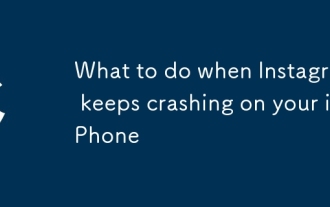 Was tun, wenn Instagram immer wieder auf Ihrem iPhone abstürzt
Aug 21, 2025 am 12:39 AM
Was tun, wenn Instagram immer wieder auf Ihrem iPhone abstürzt
Aug 21, 2025 am 12:39 AM
IFINSTAGRAMKEPSCRASHINGONYOURIPHONE, TrytheSteps: 1.RestartTheAppviaAppsWitcher.2.UpdateinStagramthroughtheAppstore.3.CheckForiosUpdateSettings
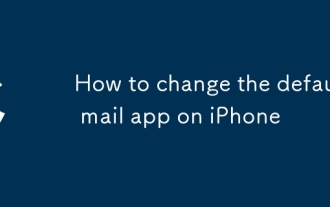 So ändern Sie die Standard -Mail -App auf dem iPhone
Aug 14, 2025 pm 07:48 PM
So ändern Sie die Standard -Mail -App auf dem iPhone
Aug 14, 2025 pm 07:48 PM
Tochangethedefaultmailapponyouriphone, youMustbehusingios14orlater und theProcessinvolvestallingacompatiblethird-partyAppandconfiging.1.installathird-partyMailApplikegmail, Ausblick, Spark, Oryahoomailfromailfromailfromailfromailfromailfromailfromailfromailfromailfromailfromailfromailfromails.
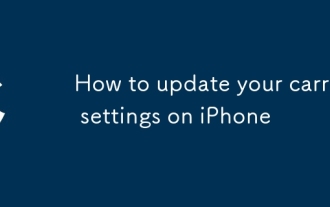 So aktualisieren Sie Ihre Carrier -Einstellungen auf dem iPhone
Aug 21, 2025 am 01:48 AM
So aktualisieren Sie Ihre Carrier -Einstellungen auf dem iPhone
Aug 21, 2025 am 01:48 AM
Toupdatecarriersettingsonaniphone, Gotosettings> allgemein> orwayhileconnectedtowi-fiorcellulardata;
 Was tun, wenn das iPhone keinen Ton hat
Aug 13, 2025 pm 05:24 PM
Was tun, wenn das iPhone keinen Ton hat
Aug 13, 2025 pm 05:24 PM
Lösung zum iPhone stillen Problem: Überprüfen Sie, ob der Stummschalter aktiviert ist. Starten Sie das iPhone neu. Reinigen Sie den Staub und Trümmer der Lautsprecher. Bluetooth trennen. Aktualisieren Sie die Software. Alle Einstellungen zurücksetzen. Wenden Sie sich an den Apple -Support.







